Kuinka poistaa evästeet Firefoxista yksityisyytesi suojaamiseksi
Yksi maailman suosituimmista selaimista, Firefox, tunnetaan nopeista, turvallisista ja yksityisyyteen keskittyvistä selaimista. Mutta jopa niin loistavalla selaimella, evästeiden kerääntyminen voi hiljaa hidastaa ja jopa paljastaa yksityiset tietosi ajan myötä. Näitä evästeitä ei voi nähdä, mutta ne seuraavat verkkotoimintaasi. Tässä artikkelissa käymme läpi yksityiskohdat tehokkaasti evästeiden poistaminen Firefoxissa ja jaa hallintavinkkejä selauskokemuksesi parantamiseksi!
SIVUN SISÄLTÖ:
Osa 1. Evästeiden poistaminen Firefoxista
Evästeiden poistaminen Firefoxissa on yksinkertainen ja nopea prosessi, ja haluatko poistaa kaikki evästeet tai vain tietyn verkkosivuston evästeet, voit tehdä sen seuraavasti:
Vaihe 1. Kun Firefox on auki, napsauta kolme vaakasuoraa -painiketta oikeassa yläkulmassa avataksesi valikon ja valitsemalla Vaihtoehdot.
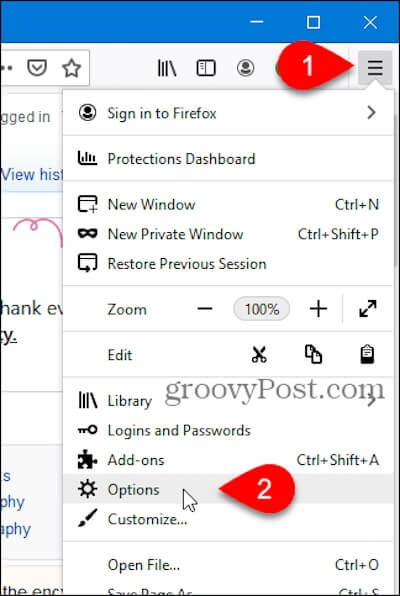
Vaihe 2. Valitse sitten Tietosuoja ja turvallisuus vasemmasta navigointipalkista ja etsi Evästeet ja sivustotiedot osiossa.
Jos haluat poistaa kaikki evästeet, valitse Selkeä päivämäärä tästä.
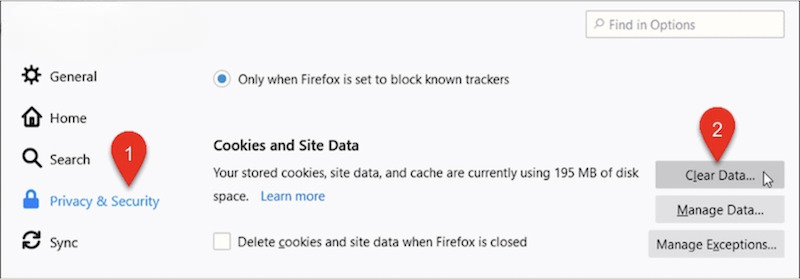
Tarkista sitten Evästeet ja sivustotiedot ponnahdusikkunassa (voit poistaa valinnan Välimuistiin tallennettu Web-sisältö) ja napsauta Poista valinta vahvistaa toiminnon.
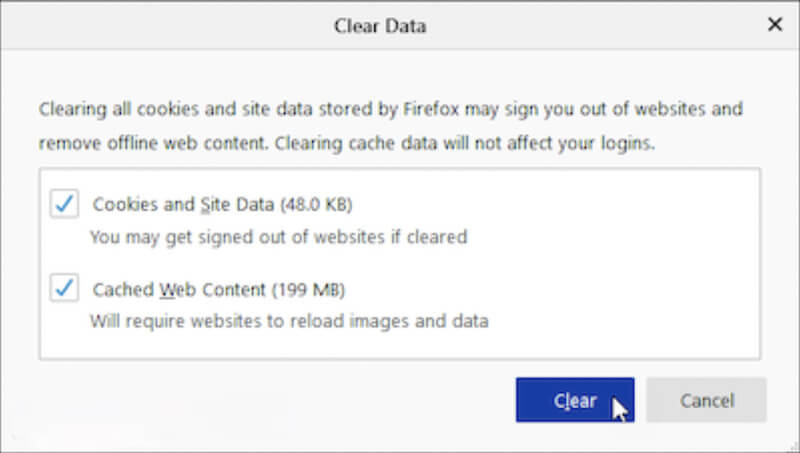
Jos haluat poistaa evästeet vain tietyltä verkkosivustolta, napsauta Hallitse tietoja painiketta.
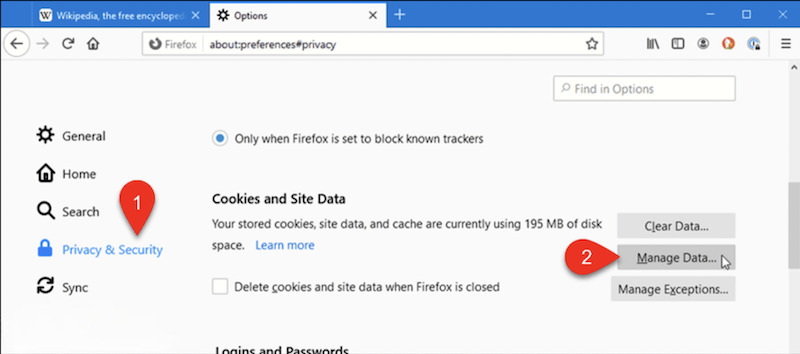
Näyttöön tulee ikkuna, joka näyttää kaikki tallennetut verkkosivuston tiedot. Voit kirjoittaa kohdesivuston nimen hakukenttään suodattaaksesi asiaankuuluvat tietueet. Kun kohdesivusto on valittu, napsauta Poista valitut oikeassa alakulmassa ja napsauta sitten Tallenna muutokset ja vahvista toiminto.
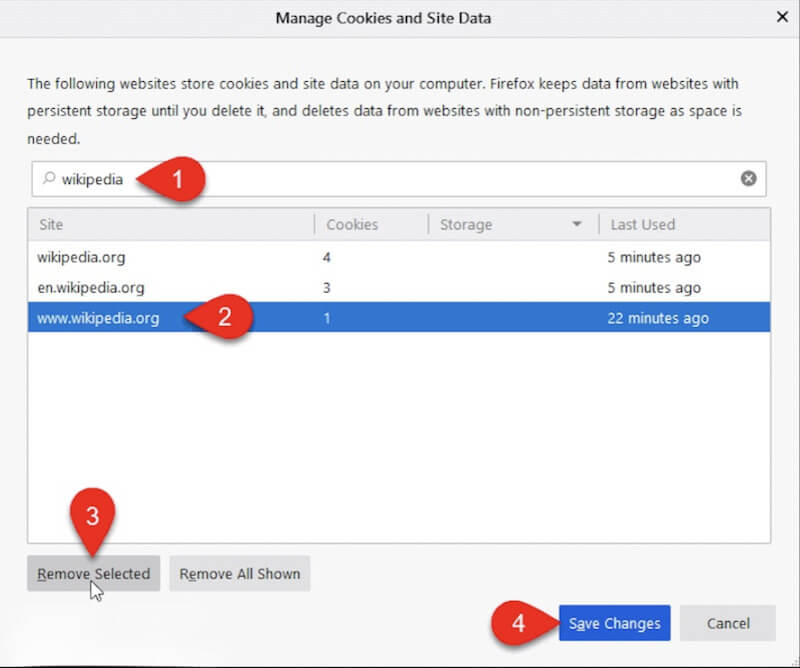
Näiden vaiheiden avulla kaikkien evästeiden tai vain tietyn verkkosivuston tietojen poistaminen on helppoa. Jos tallennustila loppuu vielä kesken, voit tehdä sen poista Firefox ja lataa se uudelleen, mutta sinun on varmuuskopioitava tärkeät tiedot etukäteen. Vapauta tallennustilaa selaimelle ja suojaa yksityisyyttä valitsemalla mikä sopii sinulle.
Osa 2. Määritä evästeiden automaattinen poistaminen Firefoxissa
Jos haluat poistaa evästeet Firefoxissa automaattisesti, voit tehdä sen yksinkertaisilla asetuksilla. Tämä menetelmä säästää manuaalisen käytön aikaa ja suojaa tehokkaasti yksityisyyttäsi.
Vaihe 1. Kun Firefox on käynnistynyt, etsi kolme vaakasuoraa painikkeita oikeassa yläkulmassa ja avaa valikko napsauttamalla niitä. Valitse Asetukset näkyviin tulevasta valikosta (jotkut versiot voivat näkyä muodossa Vaihtoehdot).
Vaihe 2. Napsauta vasemmalla olevasta navigointipalkista Tietosuoja ja turvallisuus siirtyäksesi tietoihin ja yksityisyyteen liittyvälle asetussivulle.
Vaihe 3. Vieritä alaspäin kohtaan Historia osiossa. valita Käytä mukautettuja asetuksia historia avattavasta valikosta; lisää vaihtoehtoja tulee näkyviin. Tarkista Tyhjennä historia, kun Firefox sulkeutuu. Tämän avulla voit määrittää sisältötyypit, jotka on tyhjennettävä, kun suljet selaimen.
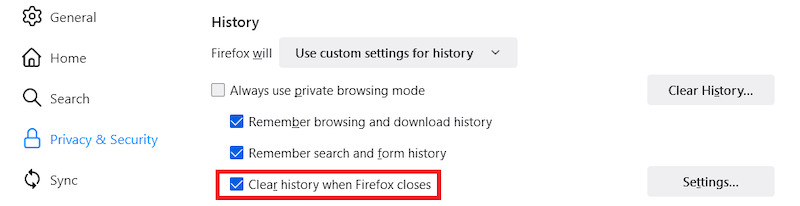
Vaihe 4. Napsauta sitten Asetukset -painiketta sen vieressä päästäksesi yksityiskohtaiselle asetussivulle. Näet ponnahdusikkunassa, minkä tyyppistä sisältöä voit tyhjentää, tarkista Evästeet ja sivuston tiedot, ja näet kaikki muut kohteet, jotka haluat poistaa (kuten välimuisti tai selaushistoria). Napsauta sitten Tallenna muutokset.
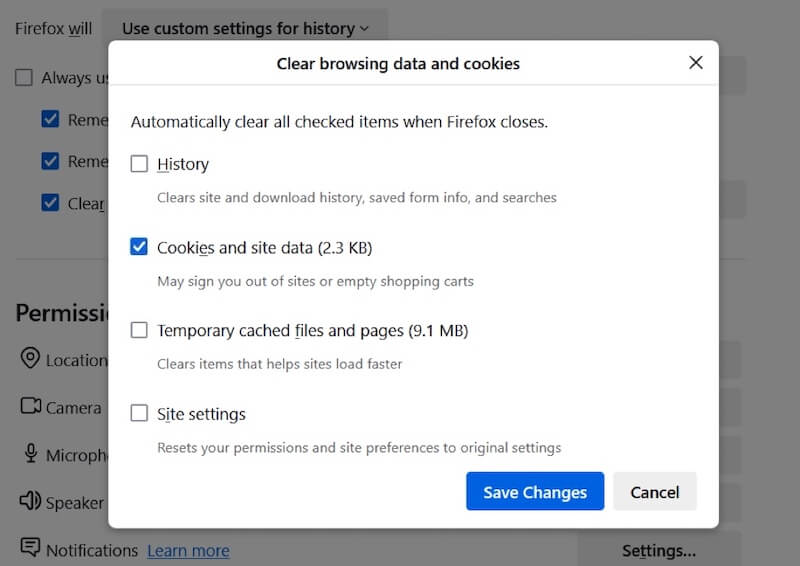
Palaa lopuksi Historia-asetussivulle ja sulje Asetukset-sivu uudelleen, niin tekemäsi muutokset tulevat voimaan automaattisesti. Varmistaaksesi, että asetukset ovat onnistuneet, voit sulkea Firefoxin ja avata sen uudelleen ja tarkistaa, että evästeet on poistettu. Jos huomaat, että tiedot on poistettu vahingossa, käytä kolmannen osapuolen ohjelmistoja palauta kirjanmerkit Firefoxista, samoin kuin muut tiedot.
Osa 3. Poista kaikki evästeet tehokkaasti Macistasi
Jos haluat nopeasti poistaa evästeet kaikista Macin selaimista sen sijaan, että tekisit sen manuaalisesti selain kerrallaan, ammattityökalu voi tehdä prosessista tehokkaamman. Apeaksoft Mac Cleaner on erinomainen työkalu Mac-järjestelmän roskien siivoamiseen ja suorituskyvyn optimointiin. Se tukee evästeiden poistamista yhdellä napsautuksella kaikista selaimista, mukaan lukien Firefox, Chrome, Safari jne., mikä säästää aikaa ja suojaa yksityisyyttä.
Tyhjennä kaikki Mac-tietokoneesi evästeet tehokkaasti
- Tarkista ja poista evästeet kaikista selaimista yhtenäisellä tavalla.
- Tarvitset vain muutaman vaiheen suorittaaksesi siivouksen loppuun käyttäjäystävällisellä käyttöliittymällä.
- Sisältää monia toimintoja, jotka optimoivat Macin suorituskyvyn.
- Tunnistaa ja tyhjentää automaattisesti seurantatiedostot, jotta vältetään tietosuojavuodot ja suojataan tietojasi.
Suojattu lataus

Vaihe 1. Valitse Lataa -painiketta ja suorita asennus loppuun noudattamalla ohjeita. Kun olet avannut ohjelmiston, napsauta Siivooja moduuli pääliittymässä.
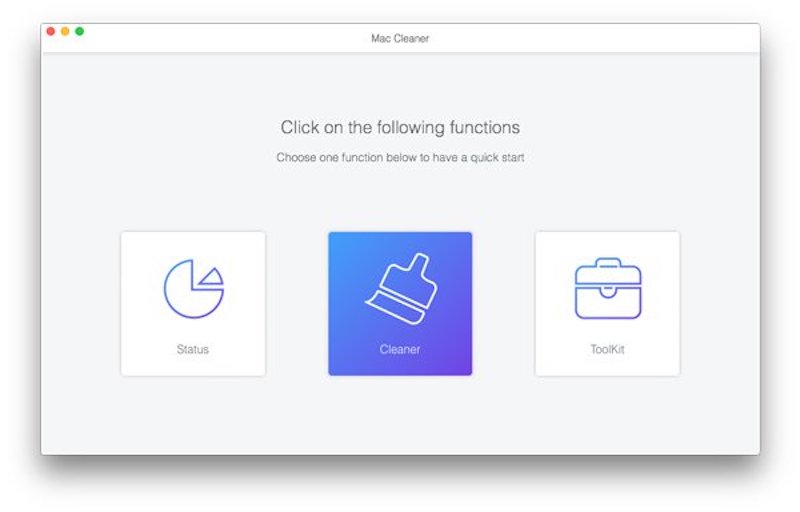
Vaihe 2. Valitse sitten System Junk, joka voi skannata suurimman osan laitteen roskatiedoista. Napsauta Skannata -painiketta, ja ohjelmisto tarkistaa automaattisesti kaikki selaimen tallentamat evästeet ja muut yksityiset tiedot.
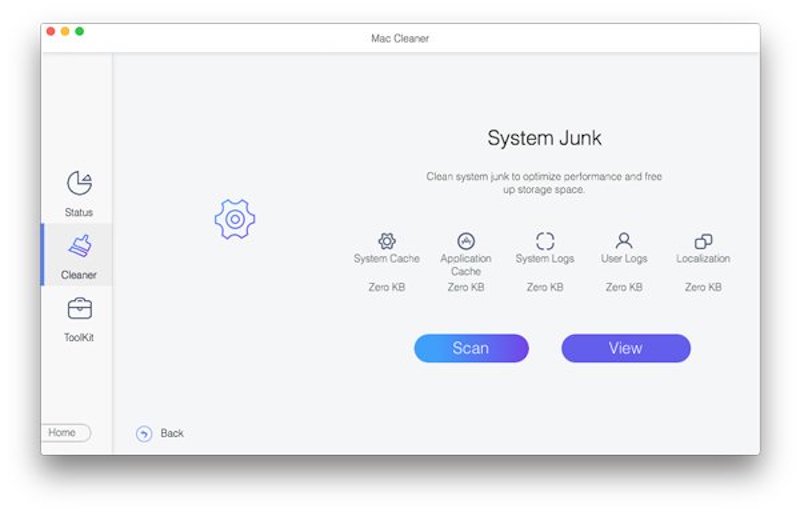
Vaihe 3. Kun tarkistus on valmis, näet luettelon eri selaimien evästeistä. Valitse selain, jonka haluat tyhjentää tai Valitse kaikki. Lopuksi napsauta Poista valinta -painiketta, ja kaikki valitut evästeet poistetaan kokonaan. Koko prosessi vie vain muutaman sekunnin ja on helppoa ja nopeaa.
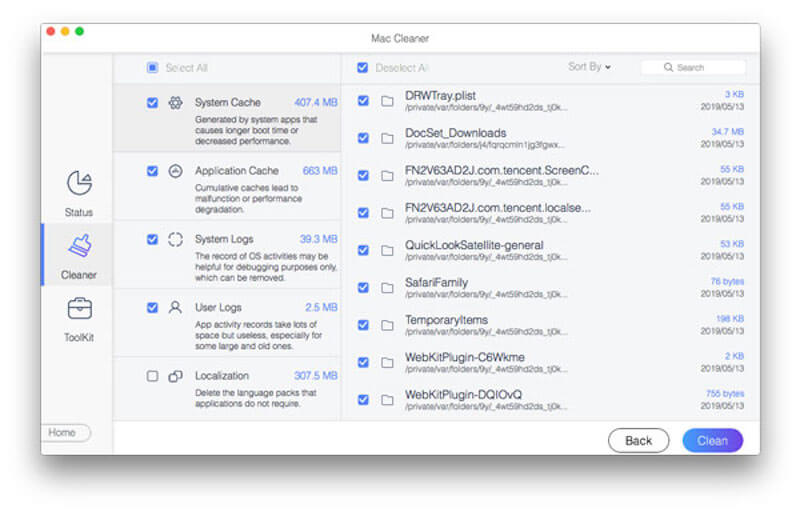
Jotta Macisi toimisi parhaimmillaan, voit käyttää säännöllisesti Apeaksoft Mac Cleaneria evästeiden ja muun järjestelmäroskan puhdistamiseen.
Osa 4. Firefoxin tietosuojan parantaminen
Nyt kun tiedät kuinka poistaa evästeet Firefoxissa, saatat miettiä, kuinka voit tehdä selauskokemuksestasi turvallisemman. Firefox tukee evästeiden poistamista, ja siinä on sisäänrakennettu monia tehokkaita tietosuojaominaisuuksia, joita voit parantaa entisestään muutamalla yksinkertaisella asetuksella. Tässä on joitain käytännön vinkkejä tietoturvasi vahvistamiseksi ja verkkotoiminnastasi yksityisemmäksi ja luotettavammaksi:
Ota käyttöön tehostettu jäljityssuoja
Firefoxin tehostetut seurantasuojausominaisuudet estävät tehokkaasti AD-seurannan ja ei-toivotut evästeet. Sinun tarvitsee vain napsauttaa kilpi -painiketta osoitepalkin vasemmalla puolella ja valitse Tiukka tila. Tämä tila estää sivustojen välisen seurantaevästeet, sosiaalisen median seurantalaitteet ja paljon muuta.
Käytä yksityistä selaustilaa
Evästeiden poistaminen Firefoxissa on vasta ensimmäinen askel, mutta yksityisen selaustilan käyttäminen voi suojata yksityisyyttä entisestään. Paina pikanäppäintä siirtyminen + Komento + P (Mac) tai siirtyminen + Ctrl + P (Windows) avataksesi yksityisen ikkunan. Ikkunan sulkemisen jälkeen tämä tila poistaa automaattisesti kaikki väliaikaiset tiedot, mukaan lukien evästeet ja historia.
Tyhjennä tiedot säännöllisesti ja ota käyttöön automaatio
Viitaten aikaisempaan automaattiseen puhdistusmenetelmään voit poistaa evästeet ja muut arkaluontoiset tiedot automaattisesti, kun suljet Firefoxin. Tämä ei ainoastaan paranna suorituskykyä, vaan myös vähentää mahdollisia tietosuojaloukkauksia.
Yhteenveto
Ennen kuin siirryt tähän artikkeliin, olet todennäköisesti ihmetellyt kuinka poistan evästeeni Firefoxista, mutta nyt tiedät, miten se tehdään, ja voit optimoida yksityisyyttäsi entisestään. Mutta miksi vaivautua, jos haluat korjata evästeet kaikille selaimille samanaikaisesti? Apeaksoft Mac Cleaner tekee siivoamisesta helppoa ja tehokasta. Yhdellä napsautuksella voit poistaa evästeet ja roskapostitiedostot, mutta myös optimoida Macin suorituskyvyn, jolloin käyttökokemuksen parantaminen on helppoa. Kokeile nyt!
Aiheeseen liittyvät artikkelit
Kuinka ottaa evästeet käyttöön iPhonessa eri iOS-järjestelmissä? Löydä tarkka vastaus tästä yksityiskohtaisesta opetusohjelmasta ja opi ottamaan käyttöön evästeet iPhonessasi.
Evästeet Safarissa voivat hidastaa iPhonea. Kuinka poistaa ne? Tässä viestissä tarjoamme sinulle 4 ratkaisua evästeiden poistamiseen iPhonessa 16/15/14/13/12/11/X.
Haluatko tyhjentää evästeet ja selaushistorian sekä vapauttaa tallennustilaa iPadissa. Lue vain ja opi hallitsemaan ja poistamaan evästeitä iPadilla helposti.
Haluatko poistaa evästeet Macissa pysyvästi? Tämä on täydellinen opetusohjelma, jolla voit poistaa evästeet Macissa (Safari / Chrome / Firefox).

